Bir GIF'i iPhone'da 5 İnanılmaz Yolla Video Olarak Kaydetme
Başka kim insanların Grafik Değişim Formatı veya GIF aracılığıyla çevrimiçi olarak anlamlı bir şekilde etkileşime girebileceğini düşünebilirdi? Bu dosyalar küçük çözünürlükte ve animasyonlu video klipler üzerine tasarlanmıştır. Amacınız ister komik bir mesaj göndermek, ister sevdiklerinize sarılmak olsun, GIF'ler en iyi arkadaşınız olacaktır. Bu yazıda binlerce GIF'e erişebileceğiniz ve size öğretebileceğiniz çeşitli sosyal medya sitelerini derledik. iPhone'da animasyonlu GIF'ler nasıl kaydedilir.
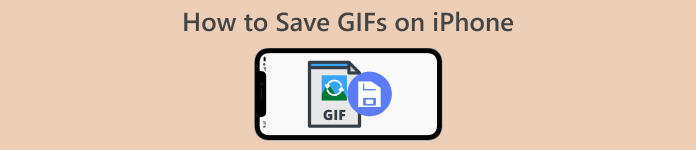
Bölüm 1: GIF'leri iPhone'a Kaydetme [iOS16/17]
1.Safari
Diğer tarafa gitmeyelim ve ilk olarak herhangi bir iPhone modelinin yerel tarayıcısı olan Safari ile başlayalım. GIF'lerin iPhone'a Safari'den nasıl kaydedileceğine ilişkin adımları izleyin.
Aşama 1. Telefonunuzda Safari uygulamasını açın ve istediğiniz GIF'i arayın.
Adım 2. Seçtiğiniz GIF paylaşım web sitesinden hedef GIF'inize dokunup basılı tutun.
Aşama 3. Ardından, simgesine dokunun. Fotoğraflara Kaydet Menüden seçtiğinizde Fotoğraflar uygulamanıza kaydedilecektir.
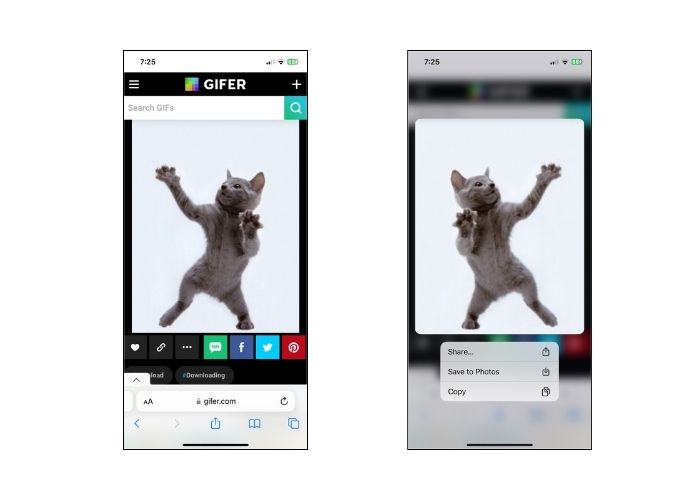
2.Twitter
Benzersiz ve etkileyici GIF'ler bulmak istiyorsanız, bugün X olarak bilinen Twitter gibi bazı çevrimiçi sosyal ağ sitelerini denemek harika bir seçenektir. İnsanların tweet'lerinden hangisini seçeceğiniz konusunda gerçekten kapsamlı bir seçeneğe sahip olacaksınız. Twitter'dan bir iPhone'a GIF nasıl kaydedilir? Aşağıdaki kılavuzu izleyin.
Aşama 1. iPhone'unuzda Twitter uygulamanızı açın ve sahip olmak istediğiniz GIF'e gidin.
Adım 2. Hedef GIF tweet'inizi seçtikten sonra Menü ve bağlantıyı kopyalayın.
Aşama 3. Son olarak bağlantıyı GIF indiricisine yapıştırın ve tuşuna basın. Kayıt etmek Kütüphaneye.
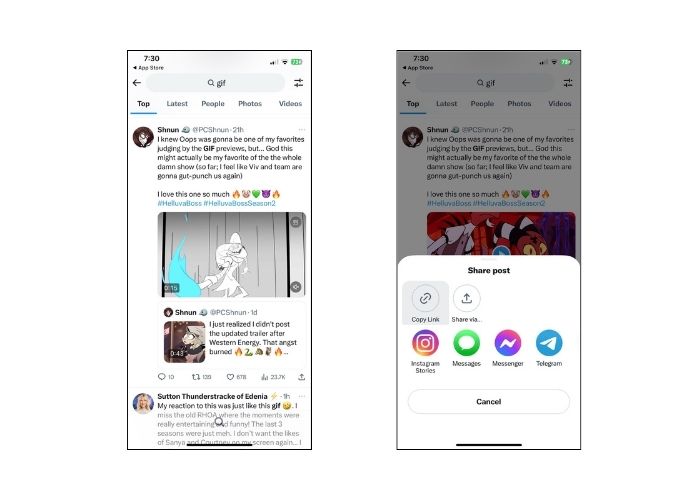
3.Google
Arama motorlarına gelince, Google belki de dünya çapında en popülerlerden biri olarak kabul ediliyor. Üstelik bu arama motoru, web üzerindeki milyonlarca GIF'i görüntülemenize ve ihtiyacınız olanı size vermenize olanak tanır. GIF'leri Google'dan bir iPhone'a nasıl kaydedeceğiniz aşağıda açıklanmıştır.
Aşama 1. iPhone cihazınıza Google Chrome'a girin. Arama çubuğuna kaydetmek istediğiniz GIF'i yazın.
Adım 2. GIF'i bulduğunuzda, Menü ve vur Resmi Kaydet.
Aşama 3. Ardından, GIF'in Fotoğraflar uygulamanıza eklenmesine izin verip vermeyeceğiniz konusunda bir bilgi istemi size bildirilmelidir. Vurmak tamam Devam etmek için.
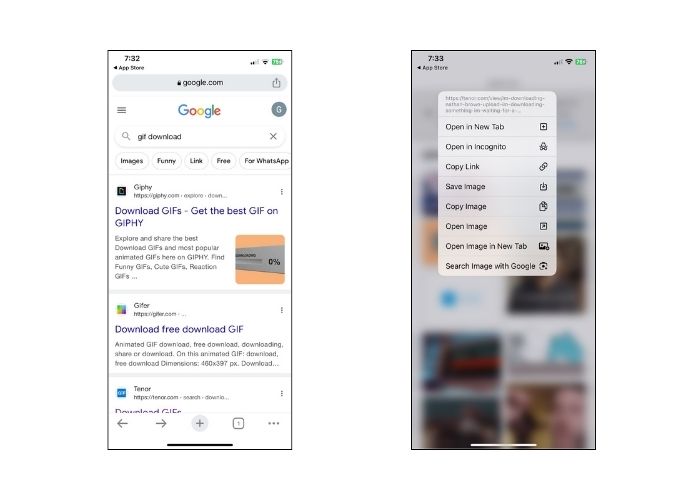
4.GIPHY
GIPHY, insanların her durumda çok sayıda GIF'e erişmesine olanak tanıyan çevrimiçi bir web sitesidir. GIPHY'den bir GIF'in iPhone'a nasıl kaydedileceğini bilmek istiyorsanız aşağıdaki kılavuzu izleyin.
Aşama 1. Web tarayıcınızı açın ve GIPHY'nin resmi web sitesine gidin. Bundan sonra, bir anahtar kelime kullanarak hedef GIF'inizi arayın veya listedeki belirli bir kategoriye tıklayın.
Adım 2. GIF'i seçtikten sonra, seçim görünene kadar GIF'e dokunup basılı tutun.
Aşama 3. Son olarak seçin Fotoğraflara Kaydet ve GIF yerel dosya depolama alanınıza eklenecektir.
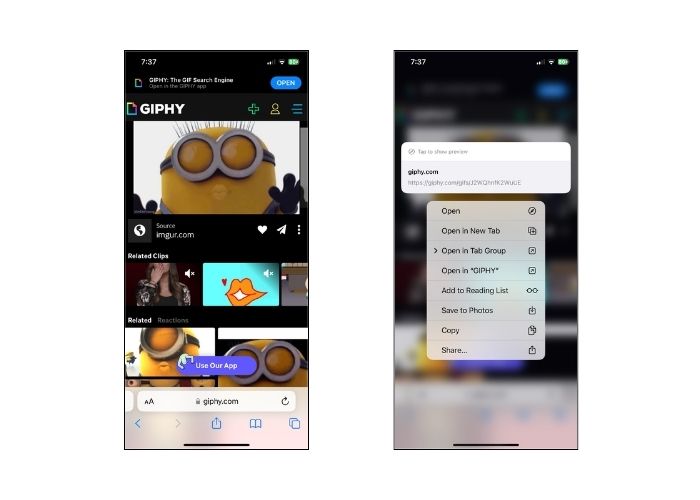
5.WhatsApp
Günümüzde oldukça kötü şöhrete sahip olan bir diğer çevrimiçi iletişim platformu ise WhatsApp'tır. Diğer tüm dijital iletişim araçları gibi WhatsApp da arkadaşlarınızdan ve sevdiklerinizden GIF almak için en iyisidir. Ayrıca iPhone'da WhatsApp'tan bir GIF'in nasıl kaydedileceğine dair kapağımızı da aldık.
Aşama 1. GIF'in bulunduğu sohbet kutusuna veya gruba gidin.
Adım 2. Kaydedilen Medya veya Sohbet arasında gezindikten sonra, GIF ve Menü görünene kadar 3 saniye boyunca basın.
Aşama 3. Seç Kayıt etmek GIF'i dosyalarınıza eklemek için.
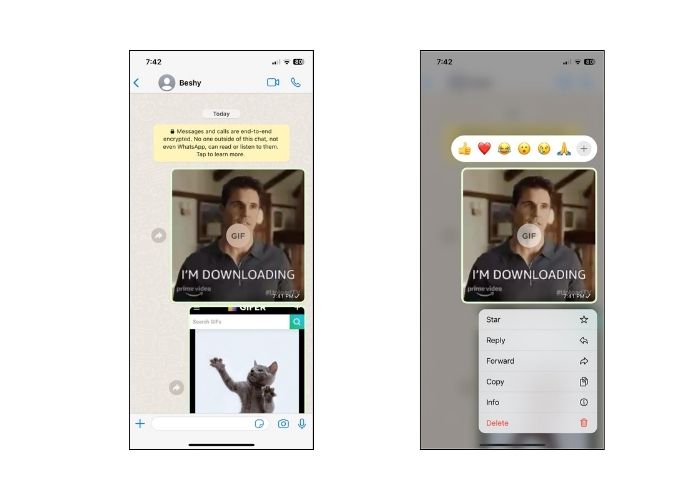
Bölüm 2: GIF'leri neden iPhone'a kaydedemiyorum?
GIF'leri iPhone'a kaydetme girişimleri başarısız olduğunda çeşitli faktörlerin dikkate alınması gerekir. Aşağıdaki nedenlere bakın ve hangisinin suçlu olduğunu belirlemeye çalışın.
1. GIF'leri iPhone'a kaydedemiyorsanız bunun nedeni internet bağlantınız olabilir. Bu durumda, tıklayarak internetinizin mevcut olup olmadığını kontrol etmeye çalışın. Ayarlar > Wi-Fi.
2. Ekran görüntülerini indiremiyor ve hatta alamıyorsanız iPhone'unuzu yeniden başlatmayı deneyin. Bu durumda telefonunuz sıfırlanacaktır.
3. Uygulamadan çıkmaya zorlamak da yararlı olabilir. Uygulamadan çıktıktan sonra aksaklığın çözüleceği durumlar vardır.
4. Son olarak depolama alanınızı kontrol edin. Dosyalarla doluysanız fotoğrafları, videoları silerek ve hatta kullanılmayan bazı uygulamaları kaldırarak bir miktar yer açmanız gerekebilir.
Bölüm 3. iPhone'da GIF'i Video Olarak Kaydetme
1. Video Dönüştürücü Ultimate
Bazen bir GIF'i videoya dönüştürmemiz gerekir ancak bu durumda tüm GIF oluşturucular bunu yapamaz. İşte bu yüzden yardım etmek için harika bir platform var. Video Dönüştürücü Ultimate GIF'i sorunsuz ve hızlı bir şekilde video dosyasına dönüştüren GPU hızlandırmalı bir araçtır. Ayrıca videoyu MOV, FLV, MP4, ASV ve daha fazlası gibi başka bir dosya uzantısına da dönüştürebilirsiniz. Üstelik bu araç, çekimlerinizin 1:1 oran kalitesini koruma konusunda harikalar yaratıyor.
1. Adım. En İyi GIF'i Video Dönüştürücüye Yükleyin
İlk olarak, şuraya gidin: İndir altındaki işletim sisteminize uygun düğmeler. Daha sonra dosyayı bilgisayarınızda başlatmak için çalıştırın.
Ücretsiz indirinWindows 7 veya üstü içinGüvenli indirme
Ücretsiz indirinMacOS 10.7 veya üstü içinGüvenli indirme
2. Adım. GIF dosyasını içe aktarın
GIF dosyanızı yüklemek için Artı ekranın ortasındaki düğmeye basın. Ayrıca bir klasör yükleyerek GIF dosyalarını toplu olarak dönüştürebilirsiniz.
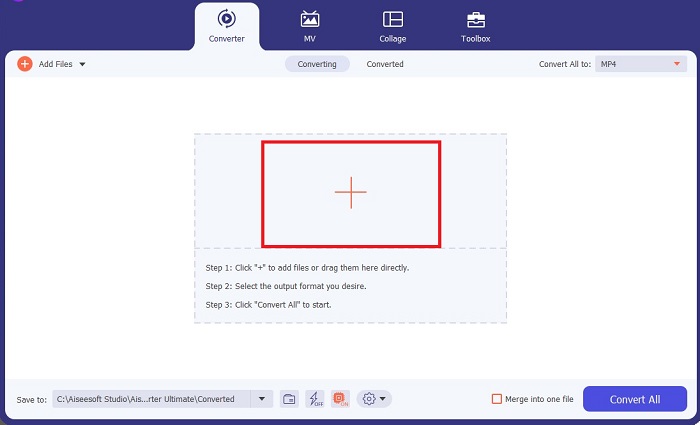
3. Adım. Video Formatını Seçin
GIF'iniz ekranda göründüğünde, Çıktı Video formatları listesine erişmek için sekmesini kullanın. Dosyanızın uyumluluğunu korumak için MP4.
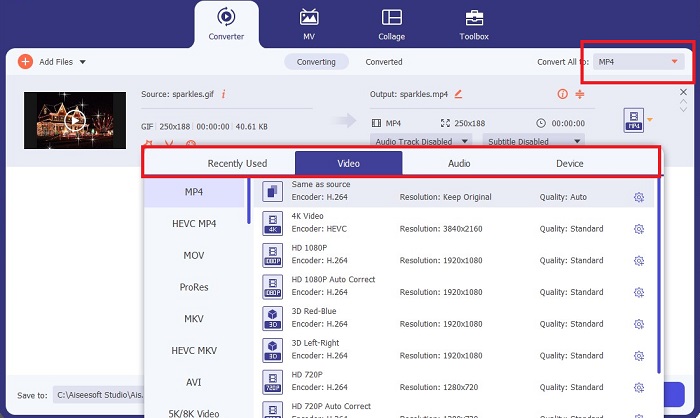
Adım 4. Projeyi Kaydet
Son olarak, işaretleyin Dönüştürmek Dönüşümü başlatmak için ekranın altındaki düğmeye basın. Dönüştürücü GIF'lerinizin kaydedildiği yerel dizine erişmek için Klasör'ü tıklatarak da dosyanızı kontrol edebilirsiniz.
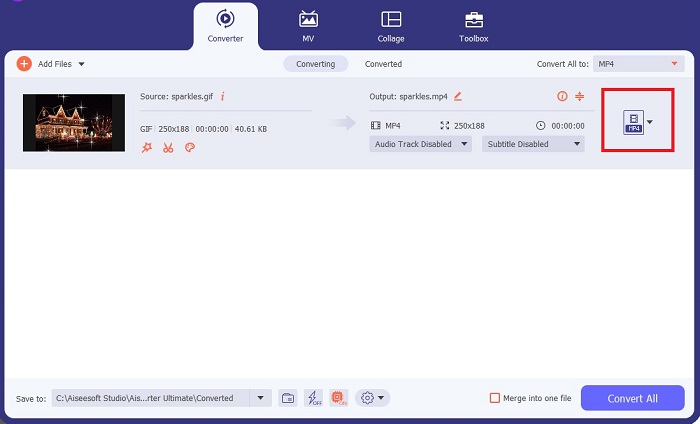
Daha fazla okuma:
GIF Metni Eklemenin Yenilmez Yolları (Tüm Platformlar)
Etkili ve Kullanışlı Araçlarla GIF Arka Planını Kaldırma
Bölüm 4. iPhone'a GIF Kaydetmenin Yolları Hakkında SSS
Bir e-postadan iPhone'unuza bir GIF kaydedebilir misiniz?
Kesinlikle! Bir e-postadaki herhangi bir GIF'i Film rulonuza kaydedebilirsiniz. Yalnızca e-postanızdaki Paylaş simgesine dokunun ve Dosyayı kaydet'i tıklayın.
iPhone'umda Twitter'da GIF yayınlayabilir miyim?
GIF'ler Tweeter dahil sosyal medya sitelerinde paylaşılabilir. Bunu bir resim yayınlayarak yapabilirsiniz.
İPhone'da kayıtlı GIF'ler nerede bulunur?
GIF'leri kaydettikten sonra iPhone'unuzda Dosya Gezgini'ne gidebilir veya Fotoğraflar uygulamasını yenileyebilirsiniz.
iPhone'daki film ruloma bir GIF kaydedebilir miyim?
Kesinlikle! Film rulonuza bir GIF dosyası kaydetmek istiyorsanız, bunu tipik bir görüntüde yaptığınız gibi kaydedebilirsiniz. Resme 3 saniye boyunca basın veya Menü'ye dokunun. Daha sonra Resmi Kaydet'e tıklayın.
Reddit gifleri iPhone'a nasıl kaydedilir?
Yukarıda belirtilen adımları kullanarak GIF'leri Reddit'ten kaydedebilirsiniz. GIF'inizi kameraya kaydettikten sonra, iPhone'da kayıtlı GIF'i bulmanın en iyi yolu Dosya dizininizi açmaktır. İndirdiğiniz fotoğraflarınızın veya GIF'lerinizin Fotoğraflar uygulamasında görünmediği durumlar olabileceğinden, yapılması en uygun şey budur.
Sonuç
Dijital çağın dünyasını sallamak istiyorsanız, GIF'leri videoya dönüştürmek de dahil olmak üzere nasıl değiştireceğinizi bilmek gereklidir. Orada yolları var GIF'ler iPhone'a nasıl kaydedilir? farklı sosyal medya siteleri ve uygulamalarının merceğinden.



 Video Dönüştürücü Ultimate
Video Dönüştürücü Ultimate Ekran kaydedicisi
Ekran kaydedicisi



